微pe工具箱分区教程
来源:网络 | 更新时间:2023-03-01 09:20 | 发布时间:2023-03-01 08:21
微pe是一个非常精简好用的装机工具,可以帮助用户快速的U盘装机,其中分区是非常重要的一个步骤,但是很多用户不知道怎么分区,下面来看看详细的快速分区教程吧。

微pe分区教程
1、打开PE桌面上的“分区助手(无损)”。
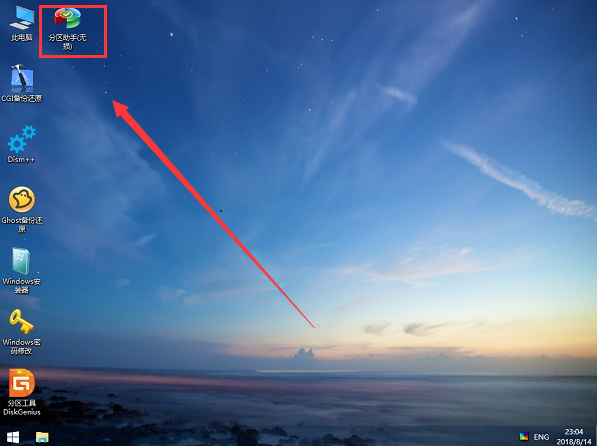
2、您会看到当前硬盘的列表。
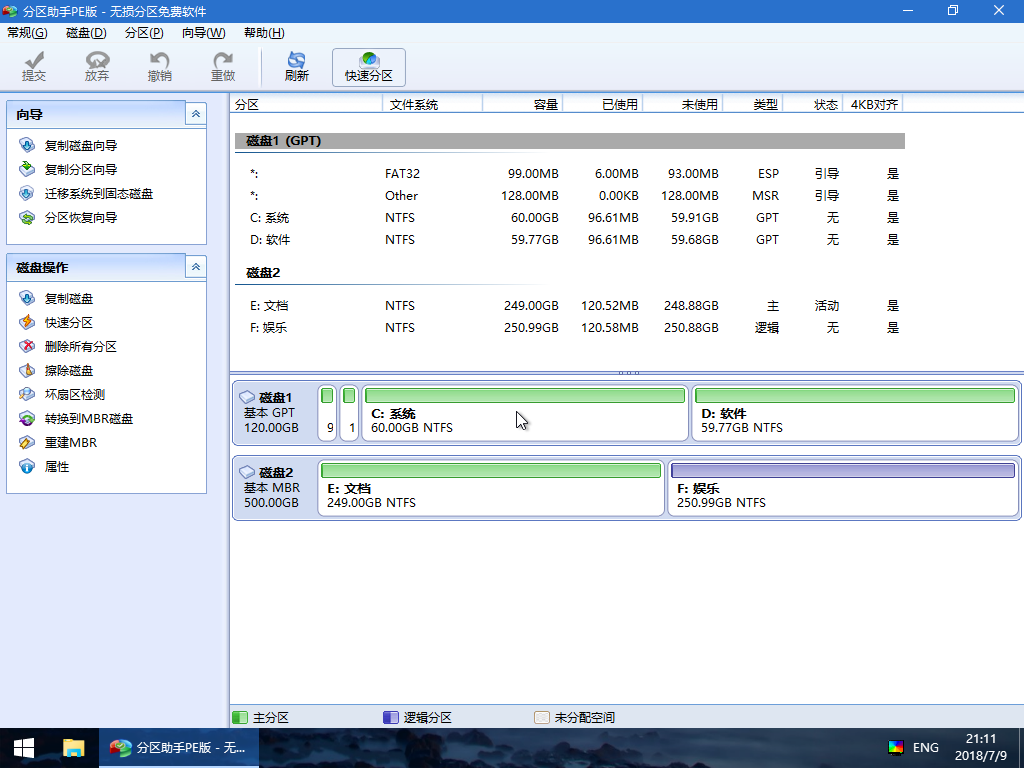 /
/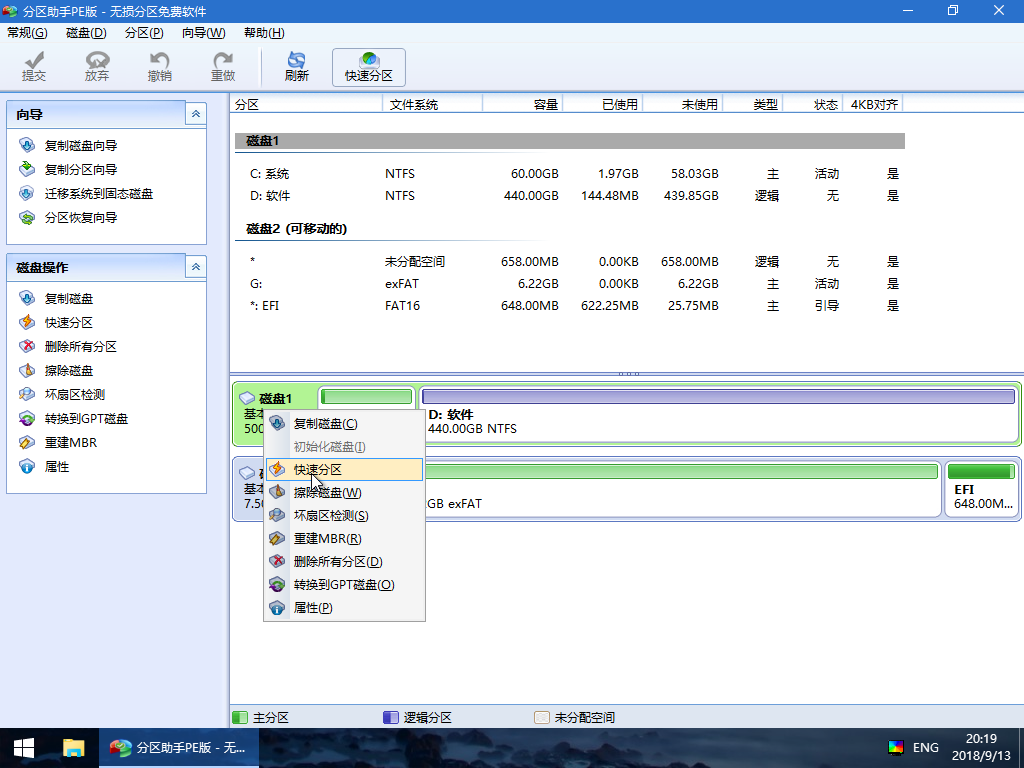
4、在弹出的快速分区窗口中选择需要分区的个数、分区表类型GPT或者MBR、4K对齐等,然后点击开始执行。
注意
如果您需要使用UEFI启动系统,这里必须选择GPT分区表,如果使用Legacy方式启动电脑,这里必须选择MBR。
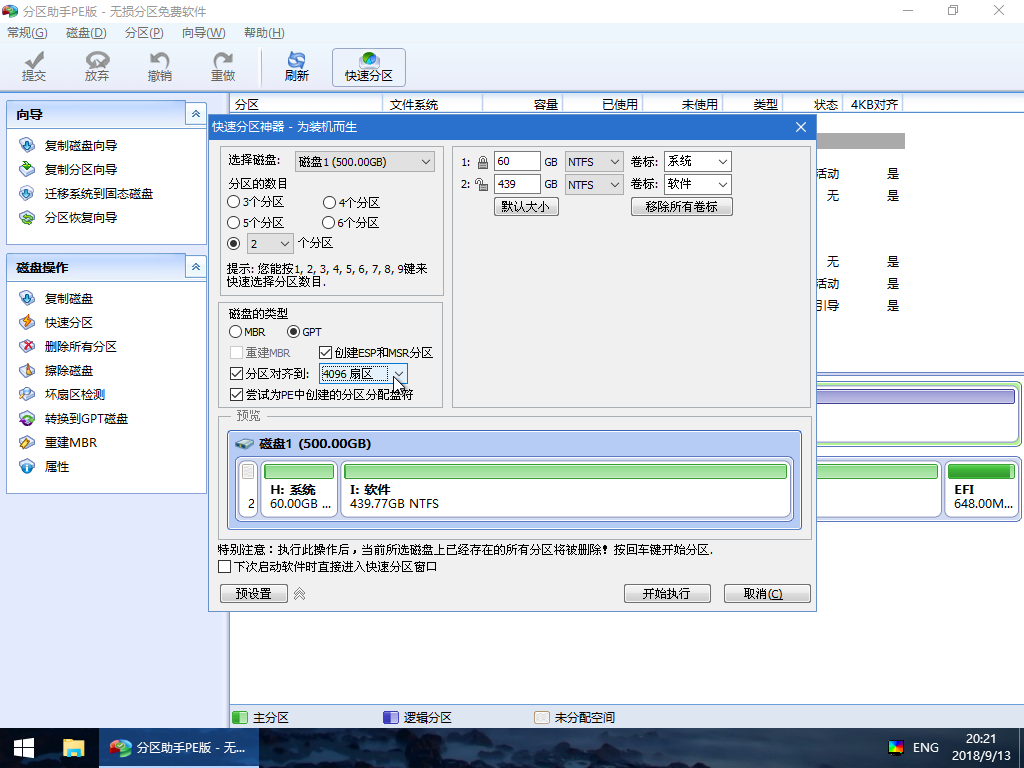
5、等待执行完成之后,分区操作完毕。
以上就是微pe工具箱快速分区教程的详细内容了,是不是非常简单呢,喜欢的用户关注一下系统家园吧。


















